 Πολλοί από εμάς χρησιμοποιούμε την κρυπτογράφηση BitLocker για να διατηρήσουμε τα δεδομένα μας ασφαλή και να αποτρέψουμε άλλους από την πρόσβαση σε αυτά. Αλλά η κρυπτογράφηση δεν καθιστά το δίσκο άτρωτο σε απώλεια δεδομένων. Στην πραγματικότητα, θα μπορούσε να περιπλέξει περαιτέρω τη διαδικασία. Λοιπόν, ποιο είναι το καλύτερο σχέδιο δράσης σε αυτήν την περίπτωση; Ο οδηγός μας παρακάτω, για την ανάκτηση δεδομένων από BitLocker, σας καλύπτει.
Πολλοί από εμάς χρησιμοποιούμε την κρυπτογράφηση BitLocker για να διατηρήσουμε τα δεδομένα μας ασφαλή και να αποτρέψουμε άλλους από την πρόσβαση σε αυτά. Αλλά η κρυπτογράφηση δεν καθιστά το δίσκο άτρωτο σε απώλεια δεδομένων. Στην πραγματικότητα, θα μπορούσε να περιπλέξει περαιτέρω τη διαδικασία. Λοιπόν, ποιο είναι το καλύτερο σχέδιο δράσης σε αυτήν την περίπτωση; Ο οδηγός μας παρακάτω, για την ανάκτηση δεδομένων από BitLocker, σας καλύπτει.
Τι Είναι Η Κρυπτογράφηση BitLocker
Στον πυρήνα του, το BitLocker είναι μια δυνατότητα των Windows που εμποδίζει την μη εξουσιοδοτημένη πρόσβαση στα δεδομένα σας σε περίπτωση που η συσκευή σας κλαπεί ή παραβιαστεί. Το επιτυγχάνει αυτό κρυπτογραφώντας τα δεδομένα σας και δημιουργώντας ένα κλειδί ανάκτησης. Εάν τα Windows εντοπίσουν μια μη εξουσιοδοτημένη προσπάθεια πρόσβασης στα αρχεία σας, δεν αποκρυπτογραφούν τα αρχεία (παραμένουν ακατάληπτα) και ο μόνος τρόπος για να τα διαβάσετε είναι μέσω του κλειδιού ανάκτησης.
Στους σύγχρονους υπολογιστές, το BitLocker χρησιμοποιεί το τσιπ Trusted Module Platform (TPM) για να επαληθεύσει την πρόσβαση. Εάν χρησιμοποιείτε έναν παλαιότερο υπολογιστή που δεν διαθέτει ενσωματωμένο TPM, θα χρειαστείτε ένα εξωτερικό flash drive που θα αποθηκεύσει το κλειδί πρόσβασης. Κάθε φορά που ενεργοποιείτε τον υπολογιστή σας, θα πρέπει να συνδέετε τη μονάδα USB για να έχετε πρόσβαση στα αρχεία σας.
Εάν κρυπτογραφήσατε μια μονάδα χρησιμοποιώντας το BitLocker στα Windows 10 1511 και παραπάνω, οι υπολογιστές που εκτελούν παλαιότερες εκδόσεις των Windows ενδέχεται να μην μπορούν να αποκρυπτογραφήσουν τη μονάδα. Αυτό συμβαίνει επειδή το BitLocker χρησιμοποιεί από προεπιλογή την κρυπτογράφηση XTS_AES 128-bit, την οποία τα παλαιότερα λειτουργικά συστήματα δεν αναγνωρίζουν.
Ενώ το BitLocker αποτρέπει την χωρίς άδεια πρόσβαση στα δεδομένα σας, δεν σας προστατεύει ακριβώς από την απώλεια δεδομένων. Ο δίσκος εξακολουθεί να είναι ευάλωτος σε απώλεια δεδομένων όπως οποιοσδήποτε άλλος δίσκος. Ωστόσο, κάνει τη διαδικασία ανάκτησης δεδομένων πιο δύσκολη επειδή πρέπει να αποκρυπτογραφήσετε τον δίσκο πριν μπορέσουν να ανακτηθούν τα δεδομένα. Η διαμόρφωση ενός δίσκου που είναι κρυπτογραφημένος με BitLocker θα αφαιρέσει τη λειτουργία κρυπτογράφησης, αλλά δεν αποκρυπτογραφεί πραγματικά τα αρχεία σας. Επί της ουσίας έχετε ένα κλειδί αλλά καμία κλειδαριά για να το βάλετε.
Πώς να Ανακτήσετε Δεδομένα από Μια Κρυπτογραφημένη Μονάδα BitLocker
Για να ανακτήσετε δεδομένα από έναν δίσκο κρυπτογραφημένο με BitLocker, πρέπει πρώτα να τον αποκρυπτογραφήσετε και στη συνέχεια να σαρώσετε τον δίσκο χρησιμοποιώντας μια επαγγελματική εφαρμογή ανάκτησης δεδομένων. Είναι αδύνατο να ανακτήσετε δεδομένα από έναν δίσκο κρυπτογραφημένο με BitLocker χωρίς να τον αποκρυπτογραφήσετε πρώτα.
Η διαδικασία αποκατάστασης του BitLocker μοιάζει με αυτήν:
Αποκρυπτογράφηση της Μονάδας
Για να αποκρυπτογραφήσετε έναν δίσκο BitLocker, θα χρειαστείτε το κλειδί ανάκτησης ή τον κωδικό που δημιουργήθηκε όταν ενεργοποιήσατε το BitLocker στον δίσκο ή τον όγκο. Δεν υπάρχει άλλος τρόπος για αυτό. Δεν πρέπει να παραπλανηθείτε από ψευδή άρθρα που σας διδάσκουν πώς να ξεκλειδώσετε έναν δίσκο BitLocker χωρίς κωδικό και κλειδί ανάκτησης. Σύμφωνα με το Φόρουμ της Microsoft, αυτό είναι αδύνατο.
Εάν δεν έχετε πρόχειρο το κλειδί ανάκτησης, Η Microsoft συνιστά αναζητήστε το στα εξής μέρη:
- Συνδεθείτε στον Λογαριασμό Microsoft σας και πηγαίνετε στη σελίδα Λίστα Συσκευών. Θα πρέπει να υπάρχει μια ειδική ενότητα για κλειδιά Ανάκτησης BitLocker.
- Μπορεί να έχετε τυπώσει το κλειδί ανάκτησης, οπότε είναι σκόπιμο να το αναζητήσετε μεταξύ των σημαντικών σας εγγράφων.
- Είναι πιθανό να έχετε αποθηκεύσει το κλειδί ανάκτησης ως αρχείο .txt σε μια μονάδα USB. Συνδέστε τη μονάδα USB σε έναν άλλο υπολογιστή και σημειώστε το κλειδί ανάκτησης.
- Εάν χρησιμοποιείτε λογαριασμό εργασίας ή σχολείου, είναι πιθανό το κλειδί ανάκτησης να έχει αποθηκευτεί στο λογαριασμό Azure AD της οργάνωσης. Επικοινωνήστε με το διαχειριστή του συστήματός σας για να σας βοηθήσει με την ανάκτηση.
- Σε περίπτωση που ο λογαριασμός σας είναι συνδεδεμένος σε πεδίο, ο διαχειριστής μπορεί να έχει το κλειδί ανάκτησης.
Μόλις έχετε το κλειδί BitLocker, εδώ είναι πώς μπορείτε να απενεργοποιήσετε το BitLocker:
- Αναζητήστε “πίνακας ελέγχου” στην Αναζήτηση των Windows (Πλήκτρο Windows + S). Ανοίξτε τον Πίνακα Ελέγχου από τα αποτελέσματα αναζήτησης.
- Κάντε κλικ στο Σύστημα και Ασφάλεια και πηγαίνετε στο Κρυπτογράφηση Μονάδας Δίσκου BitLocker.
- Δίπλα στον τόμο για τον οποίο θέλετε να απενεργοποιήσετε το BitLocker, κάντε κλικ στο Απενεργοποίηση BitLocker.
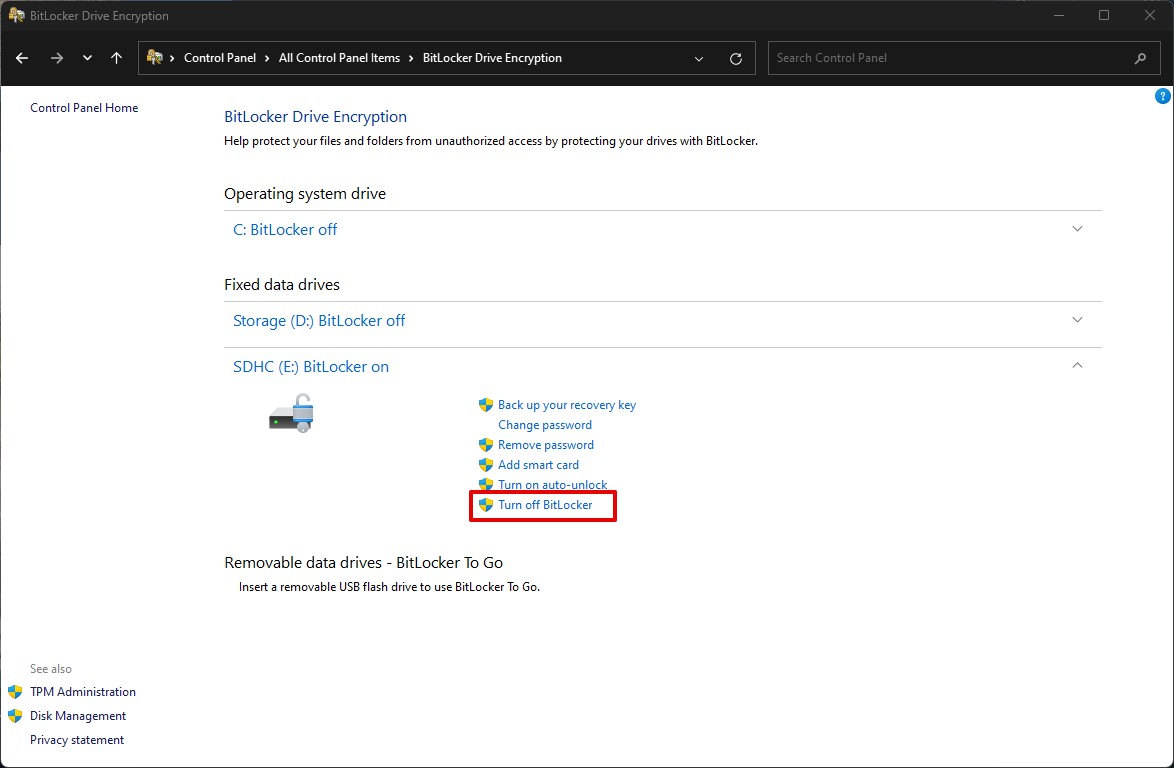
Είναι επίσης πιθανό ότι τα Windows δεν θα σας επιτρέψουν να εκκινήσετε στο λειτουργικό σύστημα, ακόμα κι αν έχετε το κλειδί ανάκτησης και τον κωδικό πρόσβασης. Εδώ, μπορείτε να κάνετε ένα από τα δύο πράγματα:
- Απενεργοποίηση του ασφαλούς εκκίνησης στο BIOS και προσπαθήστε να συνδεθείτε ξανά.
- Δημιουργία ενός ζωντανού Windows USB/DVD και χρησιμοποιήστε αυτό για να εισέλθετε στο λειτουργικό σύστημα. Στη συνέχεια, μπορείτε να συνεχίσετε να απενεργοποιείτε το BitLocker χρησιμοποιώντας το γραφικό περιβάλλον των Windows. Θα χρειαστείτε έναν υπολογιστή που λειτουργεί καλά για να το κάνετε αυτό.
Ανάκτηση Δεδομένων Με Επαγγελματικό Λογισμικό Ανάκτησης Δεδομένων
Έχετε μόνο μία επιλογή αν θέλετε να ανακτήσετε δεδομένα από μια κρυπτογραφημένη μονάδα BitLocker στο σπίτι – λογισμικό ανάκτησης δεδομένων. Ωστόσο, υπάρχουν αμέτρητες εφαρμογές ανάκτησης δεδομένων διαθέσιμες στο διαδίκτυο και μπορεί να είναι συντριπτικό να προσδιορίσετε ποια θα λειτουργήσει για εσάς. Αλλά μην ανησυχείτε, θα σας βοηθήσουμε με μια σύσταση.
Αποφασίσαμε να χρησιμοποιήσουμε το Disk Drill για να πραγματοποιήσουμε αποκατάσταση δίσκου BitLocker. Είναι ένα ευέλικτο πρόγραμμα που λειτουργεί με HDDs, SSDs, USB drives και άλλα. Αναγνωρίζει έναν δίσκο ανεξάρτητα από το σύστημα αρχείων στο οποίο έχει μορφοποιηθεί, ή ακόμα και αν δεν έχει καθόλου σύστημα αρχείων (RAW). Για να σας βοηθήσει να επιλέξετε τα απαιτούμενα αρχεία, το Disk Drill έρχεται με δυνατότητα προεπισκόπησης και υποστήριξη για πάνω από 400 μορφές αρχείων.
Το καλύτερο κομμάτι είναι ότι μπορείτε να αφαιρέσετε την κρυπτογράφηση BitLocker χρησιμοποιώντας το ίδιο το περιβάλλον του Disk Drill.
Ας δούμε πώς μοιάζει η διαδικασία ανάκτησης δεδομένων στο Disk Drill:
- Κατέβασμα Κατεβάστε το Disk Drill και εγκαταστήστε το.
- Ανοίξτε το Disk Drill και επιλέξτε τη μονάδα δίσκου BitLocker από την οποία θέλετε να ανακτήσετε δεδομένα. Κρατήστε το κλειδί ανάκτησης κοντά και επιλέξτε την επιλογή αποκρυπτογράφησης. Μόλις ολοκληρωθεί η αποκρυπτογράφηση, κάντε κλικ στο Αναζήτηση για χαμένα δεδομένα.
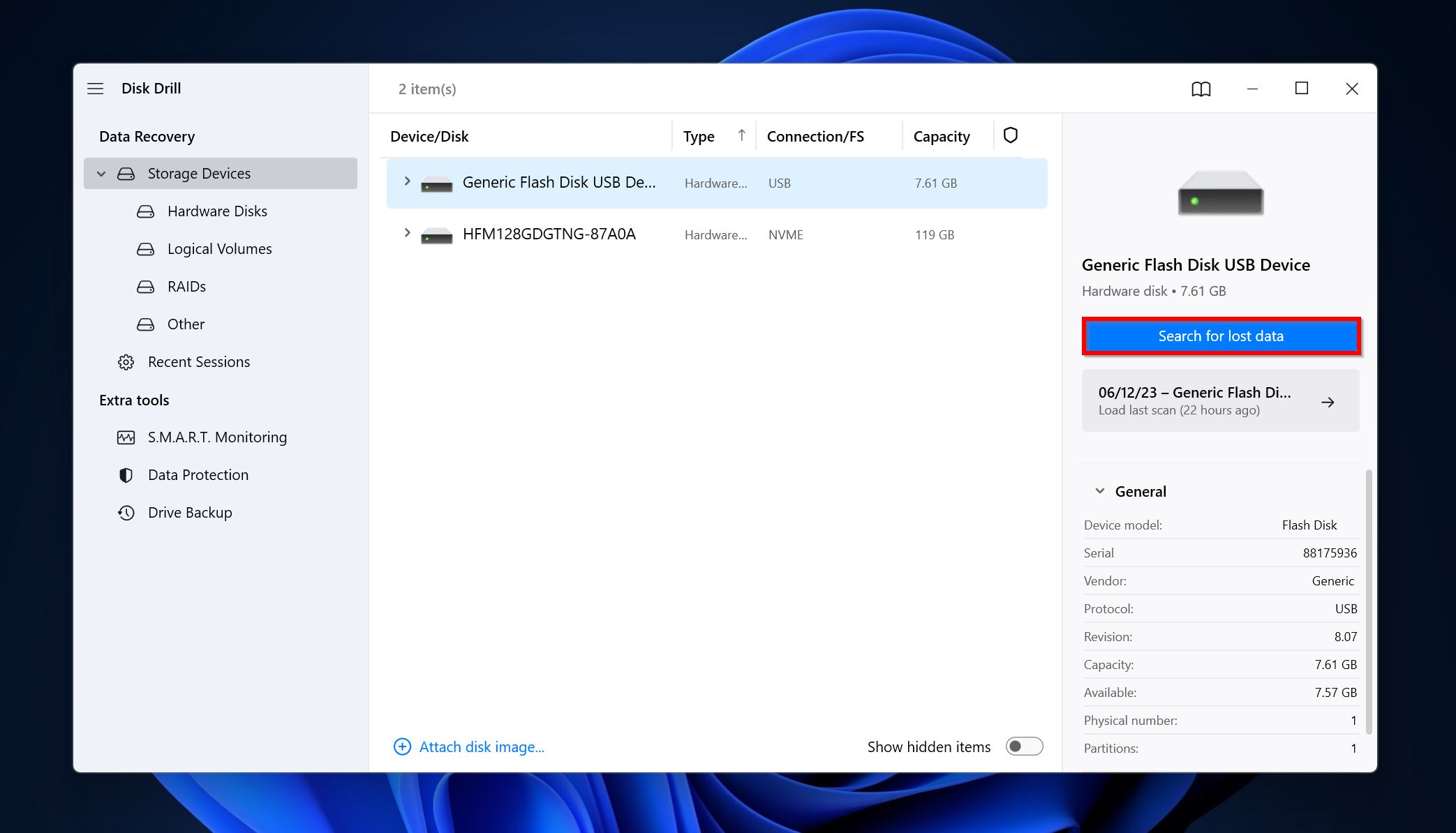
- Κάντε κλικ στο Ανασκόπηση βρεθέντων αντικειμένων. Για να φιλτράρετε απευθείας τα αποτελέσματα, απλώς κάντε κλικ στον τύπο αρχείου που θέλετε να ανακτήσετε (Εικόνες, Βίντεο, Ήχοι, Έγγραφα, Αρχεία, και Άλλα).
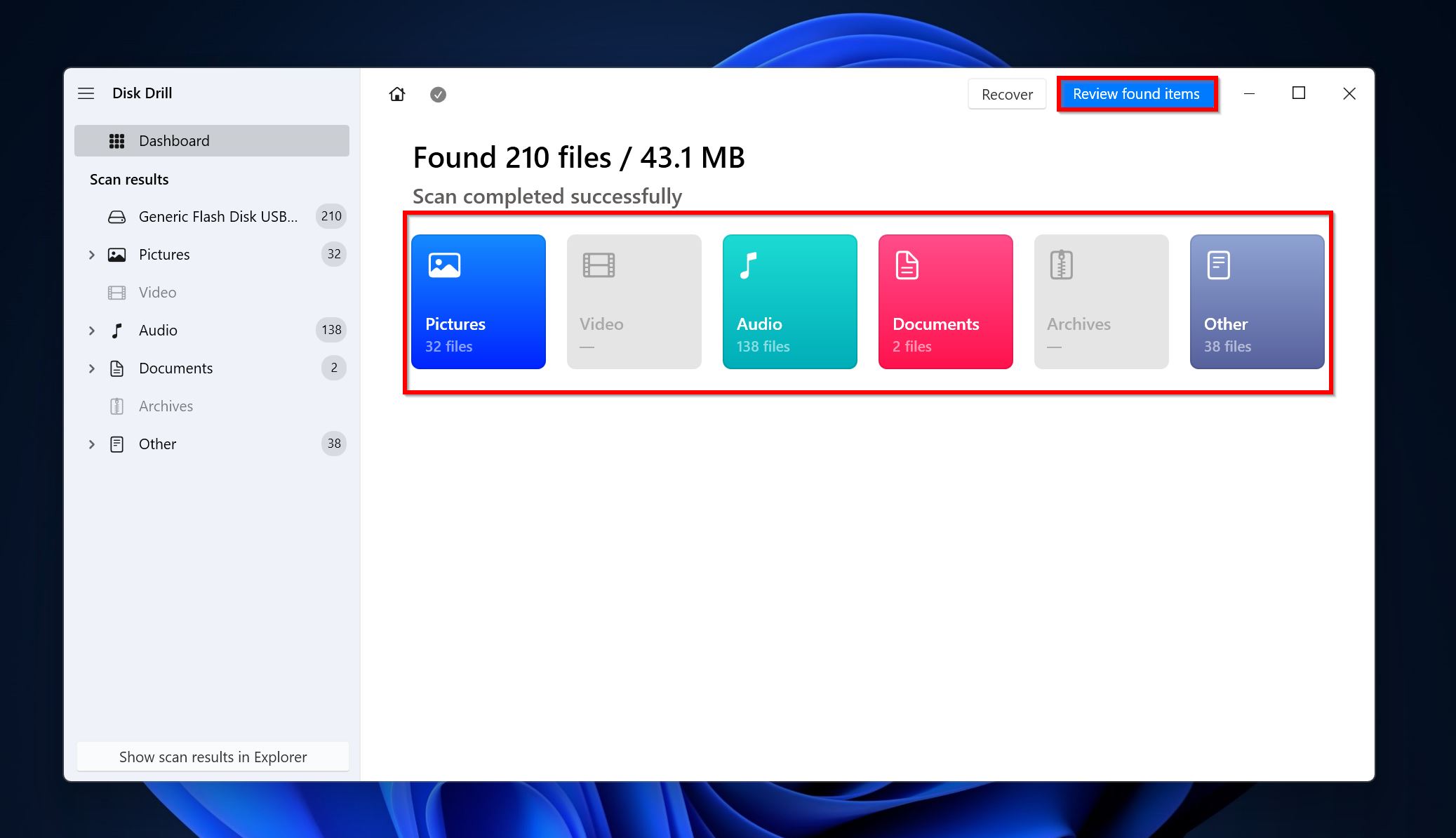
- Αναπτύξτε τις ενότητες Διαγραμμένα ή χαμένα και Ανασυντεθειμένα για να δείτε διαγραμμένα, ανακτήσιμα αρχεία.
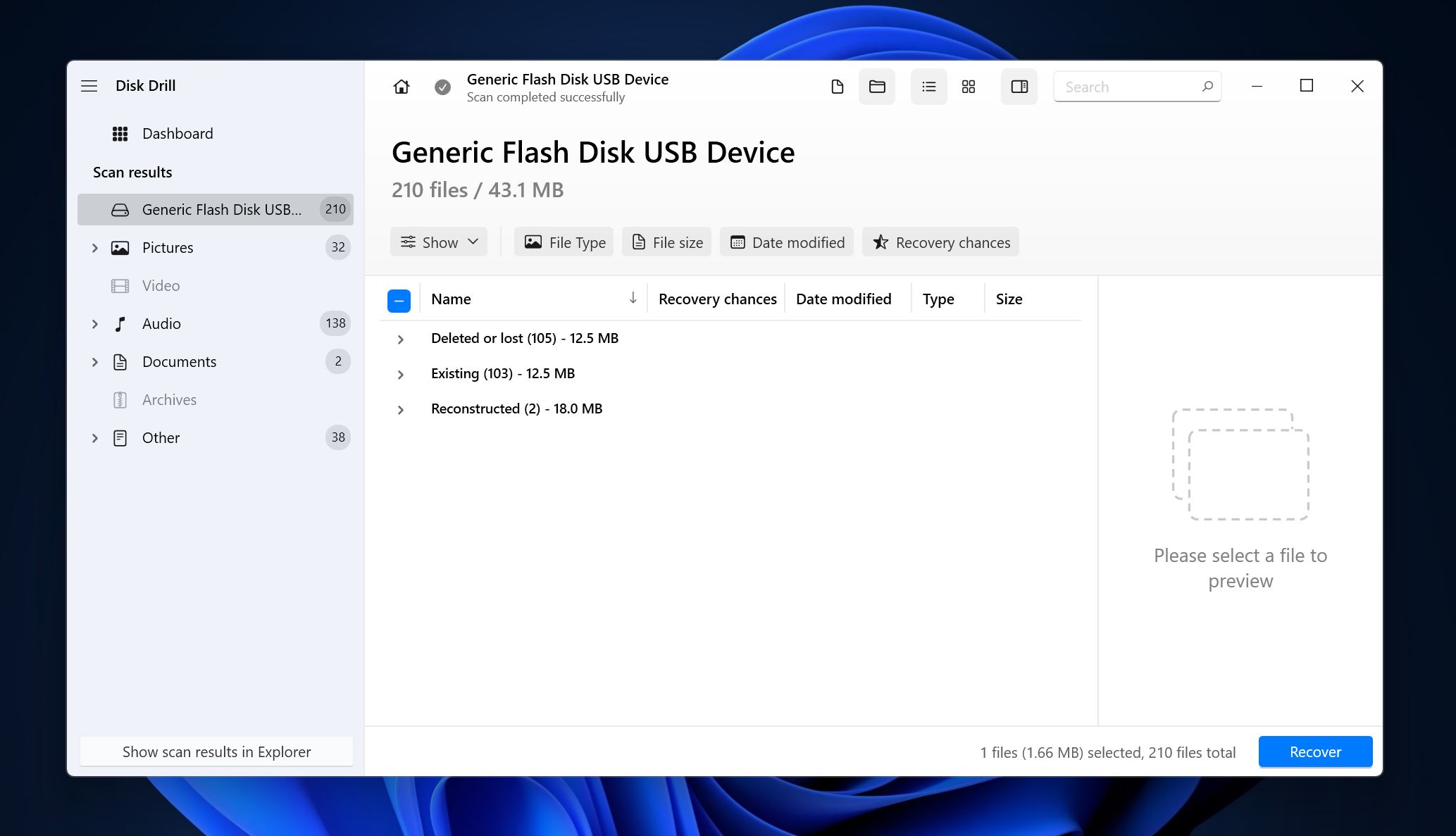
- Επιλέξτε τα αρχεία που θέλετε να ανακτήσετε. Το Disk Drill θα εμφανίσει μια προεπισκόπηση των επιλεγμένων αρχείων. Μπορείτε να κάνετε κλικ στο εικονίδιο του ματιού δίπλα από ένα όνομα αρχείου για να το προεπισκοπήσετε χειροκίνητα. Κάντε κλικ στο Ανάκτηση αφού ολοκληρώσετε την επιλογή σας.
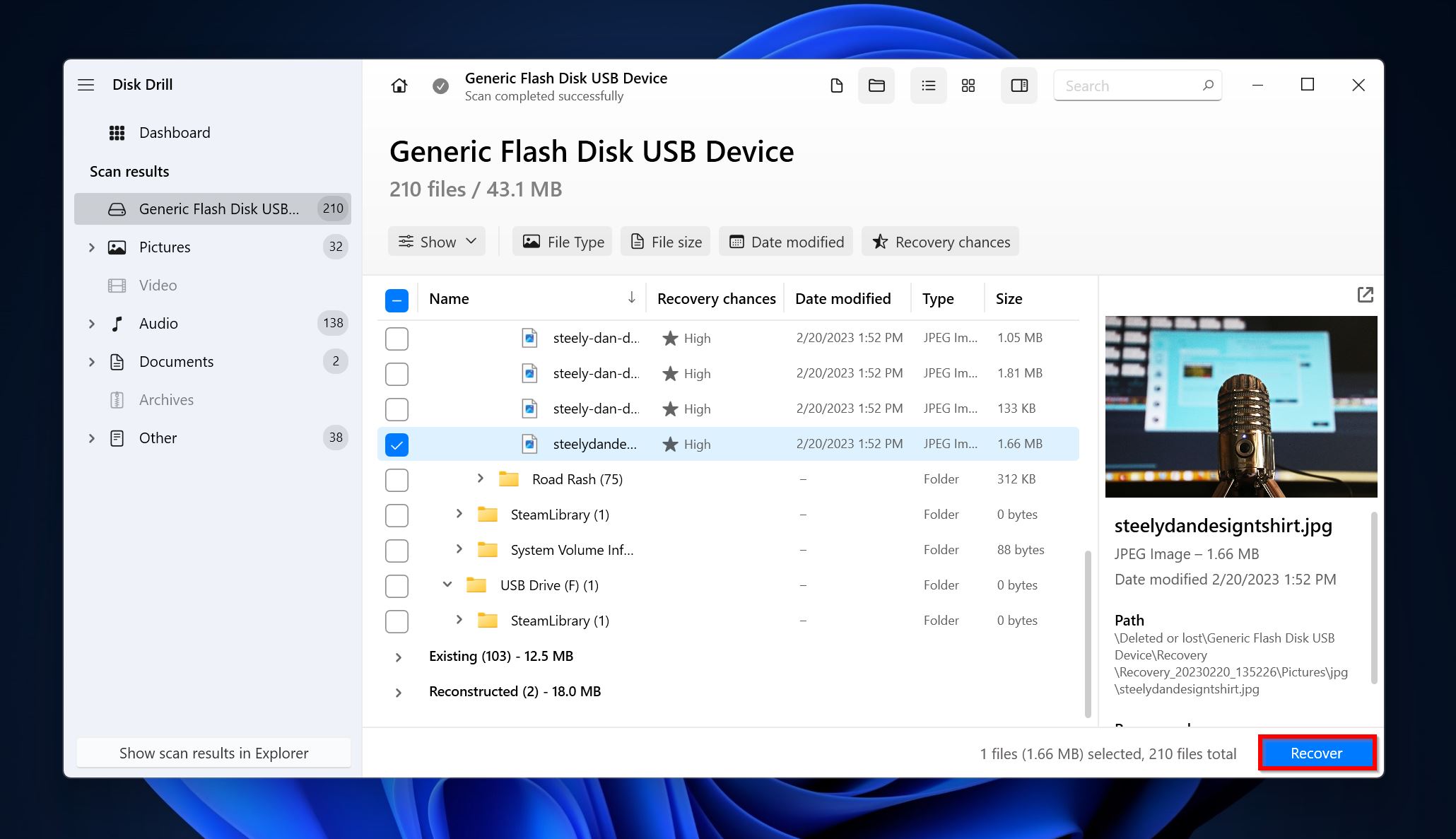
- Επιλέξτε έναν προορισμό ανάκτησης για τα αρχεία σας και κάντε κλικ στο Επόμενο.
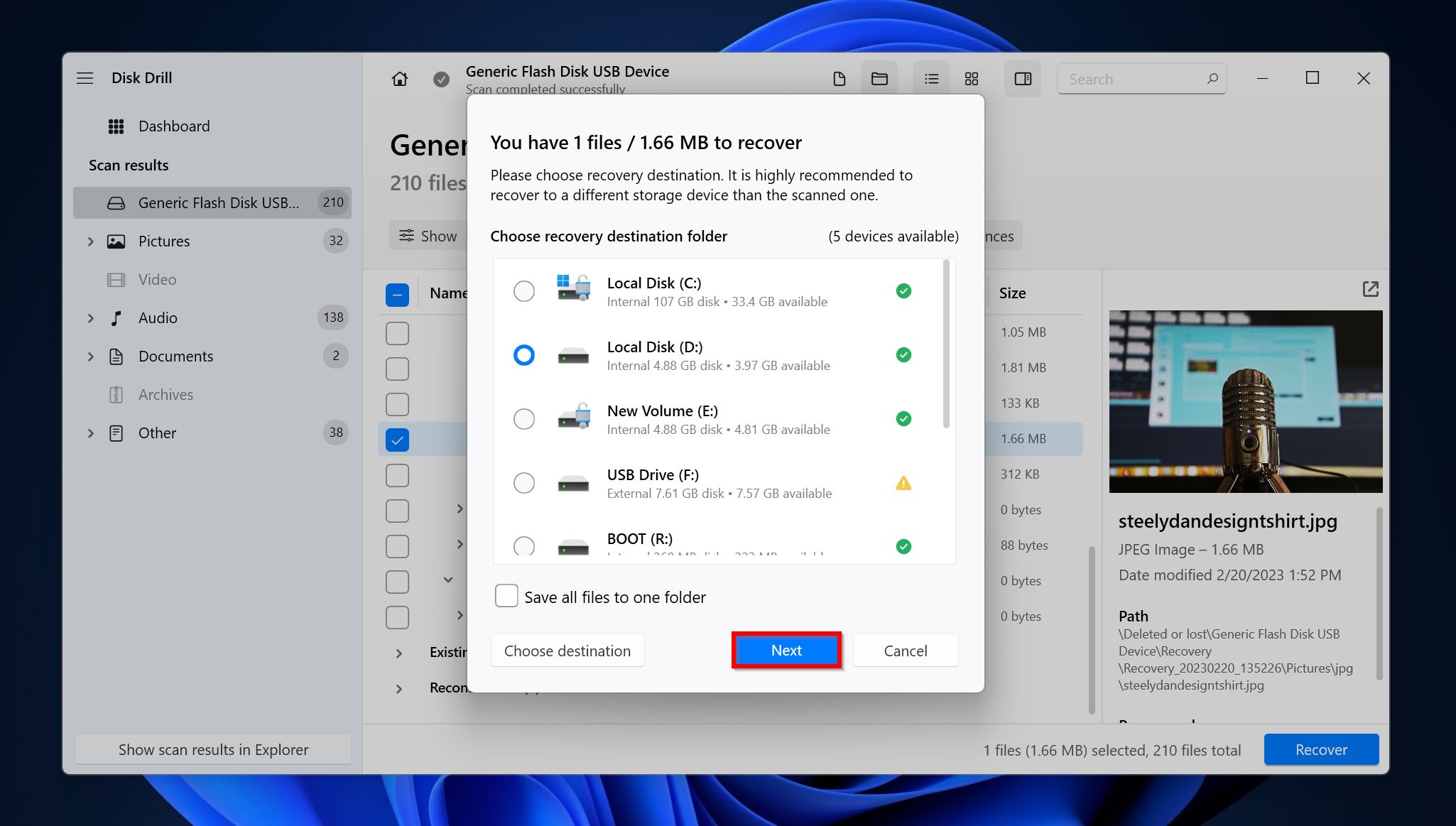
- Το Disk Drill θα ανακτήσει τα αρχεία σας.
Ανάκτηση Δεδομένων από Κατεστραμμένο Κρυπτογραφημένο Δίσκο
Σε περίπτωση που ο δίσκος BitLocker παρουσιάζει σημάδια καταστροφής, όπως αρχεία που λείπουν, αργή απόδοση και άλλα σφάλματα, μπορείτε να τον επιδιορθώσετε χρησιμοποιώντας τη γραμμή εντολών των Windows.
Ιδού πώς μοιάζει η διαδικασία:
- Αναζητήστε “cmd” στην Αναζήτηση των Windows (Πλήκτρο Windows + S). Κάντε δεξί κλικ στο Γραμμή εντολών > Εκτέλεση ως διαχειριστής.
- Πληκτρολογήστε repair-bde X: Y: -rp <recovery-password> και πατήστε Enter. Εδώ το “X” είναι ο τόμος που θέλετε να επισκευάσετε και το “Y” είναι το σημείο όπου θέλετε να μεταφέρετε τα ανακτημένα δεδομένα. Αντικαταστήστε το <recovery-password> με το 48-ψήφιο Κλειδί Ανάκτησης BitLocker.
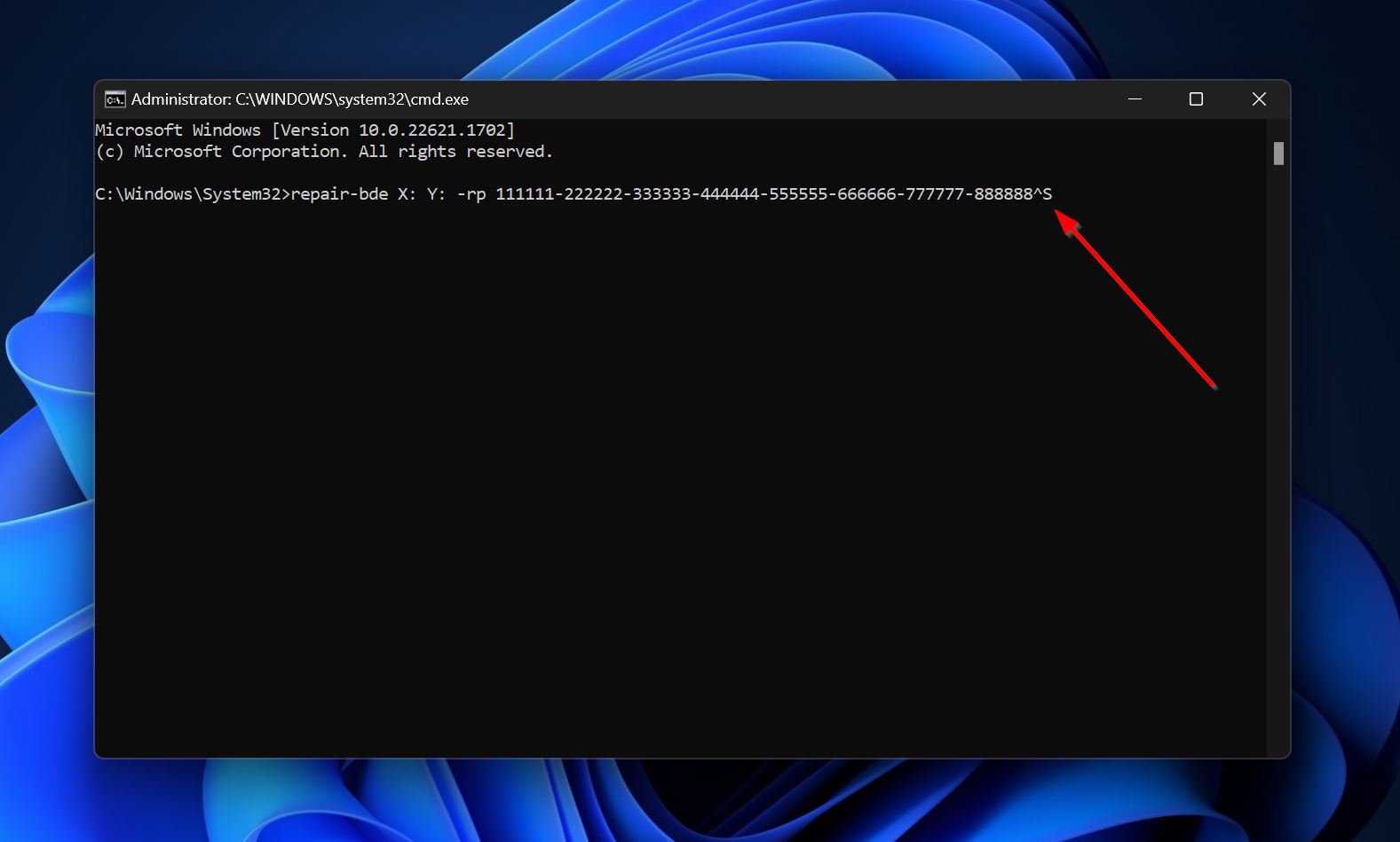
Συμπέρασμα
Η κρυπτογράφηση BitLocker πράγματι καθιστά την ανάκτηση δεδομένων πιο περίπλοκη, αλλά αν έχετε το κλειδί ανάκτησης μαζί σας, δεν είναι τόσο δύσκολο. Ωστόσο, υπάρχουν δύο κύριες περιπτώσεις στις οποίες θα πρέπει να επικοινωνήσετε με μια επαγγελματική υπηρεσία ανάκτησης δεδομένων – εάν η μονάδα δίσκου είναι φυσικά κατεστραμμένη, ή αν η μονάδα δίσκου είναι σε καλή κατάσταση αλλά τα δεδομένα σε αυτή πρέπει να ανακτηθούν οπωσδήποτε (είναι παρόλα αυτά απίθανο η εταιρεία ανάκτησης να μπορέσει να σας βοηθήσει).




